拡張属性はWindows11/10で一貫性のないエラーです
Windowsの最も重大なエラーの1つ、「拡張属性に一貫性がない 」エラーは、コンピュータのオペレーティングシステムが破損していることを示しています。このエラーは、応答時間の遅れ、複数のアプリケーションを実行しているときのシステムのクラッシュとフリーズ、エラー以外のプログラムを開くのが遅れて、コンピュータの動作を妨げるなど、多くの厄介な問題を引き起こします。
拡張属性に一貫性がありません
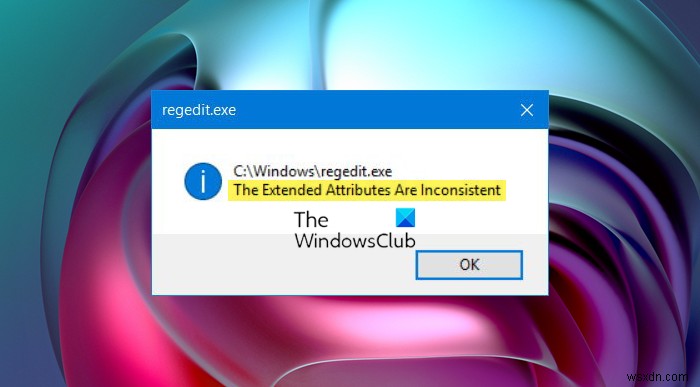
このエラーは、レジストリエラー、ファイルの断片化、過剰な起動エントリ、ハードウェア/ RAMの拒否、冗長なプログラムのインストールなどの問題が原因で発生する可能性があります。また、regeditまたはタスクスケジューラ、CMD、ドライバのインストール、SSCMなどを開いたときに発生する可能性があります。
この問題によって引き起こされた試練を経験している場合、このエラーを取り除くための唯一の可能な解決策は、Windowsの再インストールであるように思われるかもしれません。これは、コンピュータの設定に対する重要な変更のほとんどが失われることを意味します。場合によっては、重要なデータが失われます。ただし、その前に、拡張属性が一貫性のないエラーを修正する方法に関するガイドを示します。
1]システムの復元を実行する
ソフトウェアの破損やドライバの破損によりコンピュータで問題が発生した場合、システムの復元は、コンピュータのオペレーティングシステムを問題が発生していない状態に戻すことで、便利なソリューションを提供します。
システムの復元を実行するには、次の手順に従います。
- [スタート]を押して、検索ボックスに「システムの復元」と入力します。オプションの中から「リカバリ」を選択し、「システムの復元」のオプションを選択します。システムの復元が[プログラム]リストに表示されたら、それを押します。
- [システムの復元]ダイアログボックスが表示されたら、[別の復元ポイントを選択]をクリックし、[次へ]をクリックします。
- これで、復元ポイントのリストが表示されます。拡張属性が不整合エラーの発生を開始する前に形成された復元ポイントを選択します。次に、[次へ]をクリックします。
- プロセスを完了するには、[完了]をクリックします。
2]コンピューターでSFCスキャンを実行します
システムファイルチェッカースキャン機能は、システム上の重要な保護されたWindowsファイルを検査し、ファイルが破損した場合にそれらを置き換えます。システムファイルチェッカースキャンを実行するには、次の手順を実行します。
- コマンドプロンプトを開き、[管理者として実行]を選択します。これは通常、昇格したコマンドプロンプトを開くことと呼ばれます。
- [続行]をクリックするか、システムから要求された場合は管理者の資格情報を入力します。
- コマンドプロンプトが表示されたら、次のコマンドを入力してEnterキーを押します: sfc / scannow 。
画面に次のメッセージが表示されます。
- システムスキャンを開始します。このプロセスには時間がかかります。
- システムスキャンの検証フェーズを開始します。
- 検証%完了。
システムファイルチェッカーがコンピューター上のすべての保護されたオペレーティングシステムファイルの整合性を確認すると、次のメッセージのいずれかが表示されます。
- 整合性違反は見つかりませんでした。
- 破損が見つかりましたが、修復しました。
- 修復できない破損が見つかりました。
- Windows Resource Protectionは破損したファイルを検出しましたが、一部を修正できませんでした
- システムファイルチェッカーSFCは破損したメンバーファイルを修復できません
- システムファイルチェッカーが機能しない、実行されない、または修復できなかった
- WindowsResourceProtectionは修復サービスを開始できませんでした
SFCが破損を検出できた場合は、コンピューターを再起動してファイルを修復できるようにします。それ以外の場合は、上記のリンクをたどってさらにトラブルシューティングする必要があります。
必要に応じて、起動時にシステムファイルチェッカーを実行できます。これは、Windowsがロードされる前にシステムファイルチェッカーを実行するのに役立つ可能性のあるオプションの1つです。
3]修理システムの画像e
DISMを実行して、破損したシステムイメージを修復します。管理者特権のコマンドプロンプトを開き、次のコマンドを実行してEnterキーを押します。
Dism /Online /Cleanup-Image /RestoreHealth
このコマンドは、コンポーネントストアの破損をチェックして破損を記録し、破損を修正します。ただし、しばらく時間がかかる場合があります。システムファイルチェッカーが機能していない場合に便利です。
4]デスクトップテーマのサウンドスキームをデフォルトにリセット
インターネット上のレポートには、このエラーは、一貫性のないデスクトップテーマまたはサウンドスキームが原因である可能性があることも記載されています。テーマとサウンドスキームをリセットして、デフォルトのテーマとサウンドを使用し、それが役立つかどうかを確認します。 Windows 11/10では、[設定]>[個人設定]から設定を取得します。
5]OSを修復します
Windows 11/10の場合 、このPCをリセットしてみてください。 Windows 8 の場合 、リフレッシュまたはリセット操作を実行します。自動修復は、状況に当てはまると思われる場合に検討するオプションでもあります。 Windows 7 の場合 、状況に最も適していると思われる場合は、スタートアップの修復または修復インストール、またはインプレースアップグレードを実行します。
何かお役に立てば幸いです!
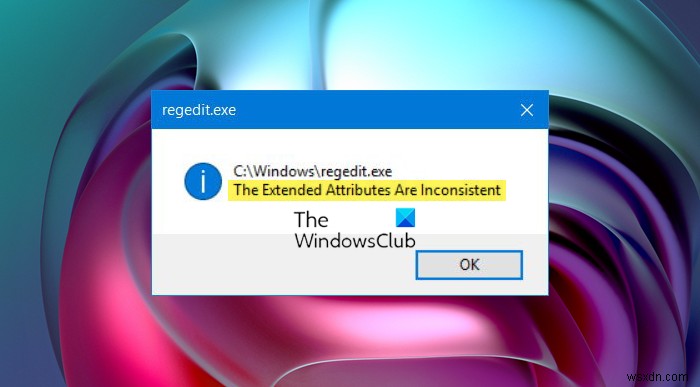
-
Windows11/10でファイルシステムエラー2147219196を修正
写真アプリ Windowsフォトビューアーの最新の代替品です。これは、他のデバイスにも緊密にバインドされているUWPアプリです。新しいオールインワンソリューションとして登場し、さまざまな方法で機能します。画像の切り抜きやサイズ変更などを行うためのツールとして使用できます。それでも、画像にいくつかのフィルターを追加することもできます。このアプリケーションのビデオの側面について話すと、ビデオに3D効果を追加して、そのビデオのストーリーラインに没頭させることができます。これにより、同じカテゴリの他のアプリケーションよりも優位に立つことができます。 完璧なソフトウェアはありません。新しいアップデート
-
修正:Windows10で拡張属性が一貫性のないエラーになる
一部のユーザーは、拡張属性に一貫性がないを扱っていると報告しています Windows 10でエラーが発生しました。特定のサードパーティアプリケーションまたは組み込みアプリケーションを起動したときにこのエラーが発生するユーザーもいますが、他のユーザーは、拡張属性に一貫性がないと報告しています。 管理者権限で何かを開こうとするとエラーが発生します。 この問題の原因はさまざまであり、トリガーは、破損したオーディオコーデックからサードパーティのアプリのインストールまでさまざまです。現在この問題に苦しんでいる場合は、この記事の修正が役立ちます。 以下に、同様の状況のユーザーが問題を解決するため
